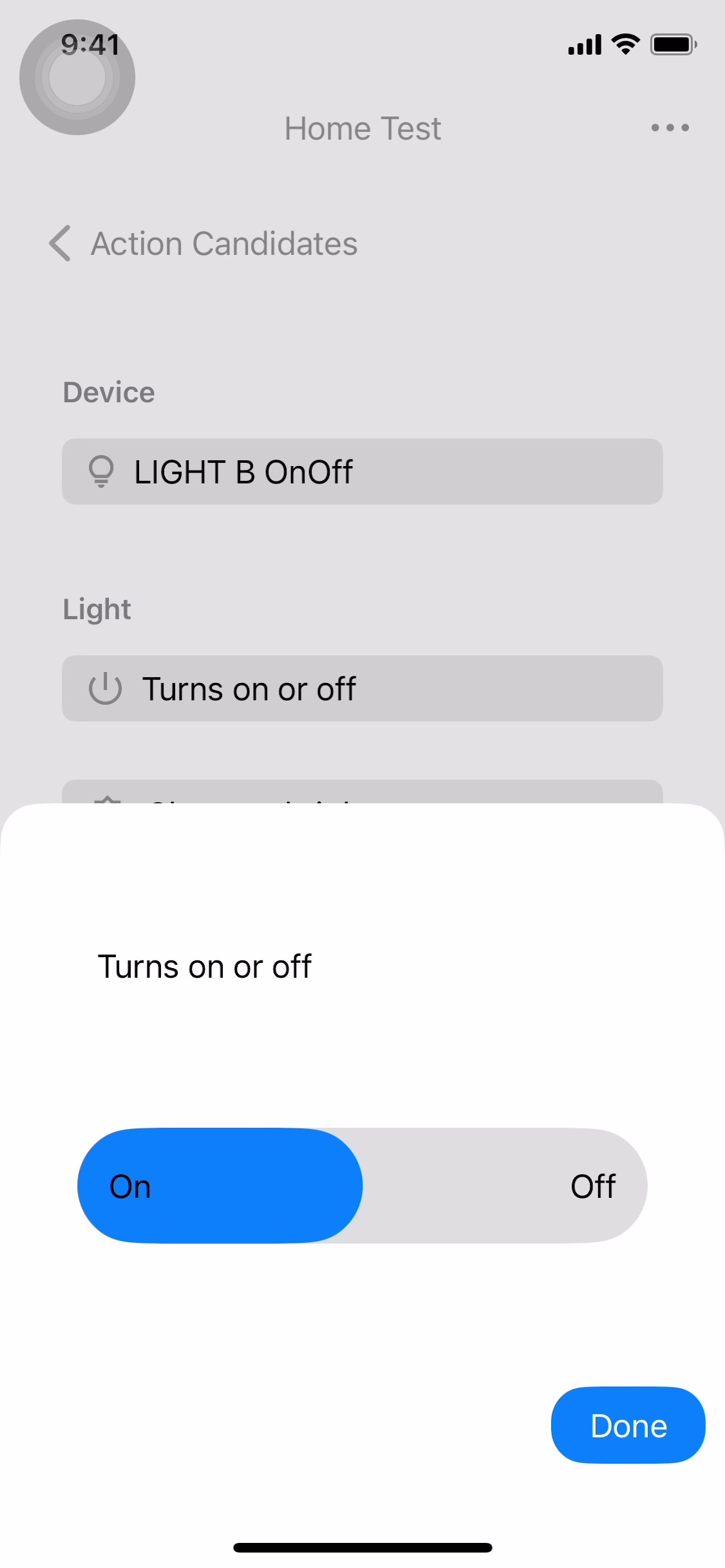L'app di esempio mostra le funzionalità di base di accesso e controllo dei dispositivi utilizzando le API Home per i tipi di dispositivi supportati.
Una volta completata l'autorizzazione dell'account e selezionata una struttura, l'app di esempio carica tutti i dispositivi locali trovati nella struttura. Se il dispositivo si trova in una stanza, verrà elencato nella stanza in questione. L'app di esempio supporta i seguenti tipi di dispositivi:
- Luce temperatura di colore
- Luce dimmerabile
- Serratura per porte
- Luce a colori estesa
- Ventilatore
- Sensore di presenza
- Luce On/Off
- Unità plug-in On/Off
- Sensore di temperatura
- Termostato
- Copertura per finestre
Azioni su automazioni e dispositivi esistenti
L'app di esempio è composta da due schede: Dispositivi e Automazioni. Ogni scheda fornisce informazioni sulla struttura e ti consente di eseguire attività.
Scheda Dispositivi
La scheda Dispositivi (Figura 1) mostra le stanze della struttura (Bagno, Soggiorno, Ufficio) e i dispositivi per ogni stanza, nonché lo stato di ciascun dispositivo. Puoi anche scollegare il dispositivo o aggiornare le autorizzazioni facendo clic sull'icona more_horiz in alto a destra dello schermo (Figura 2).
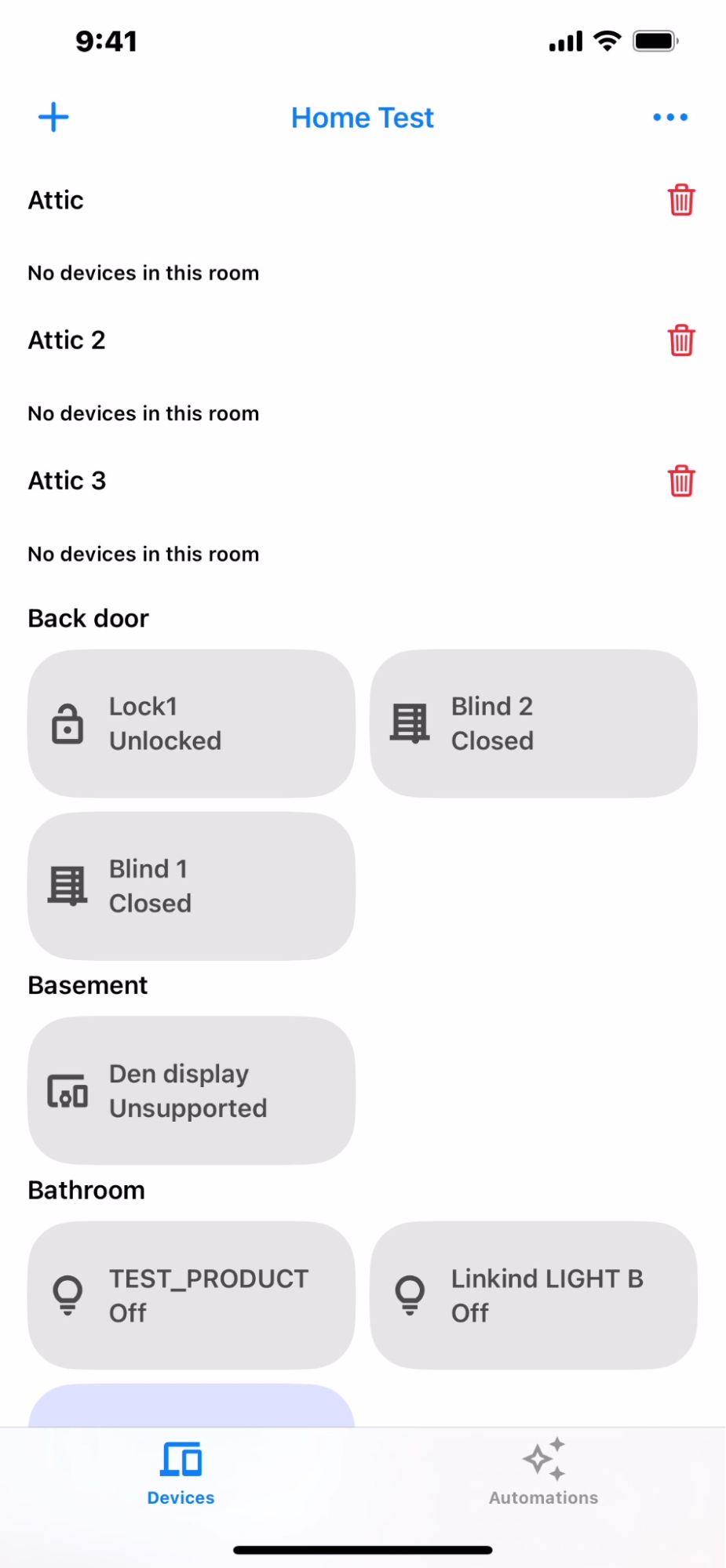
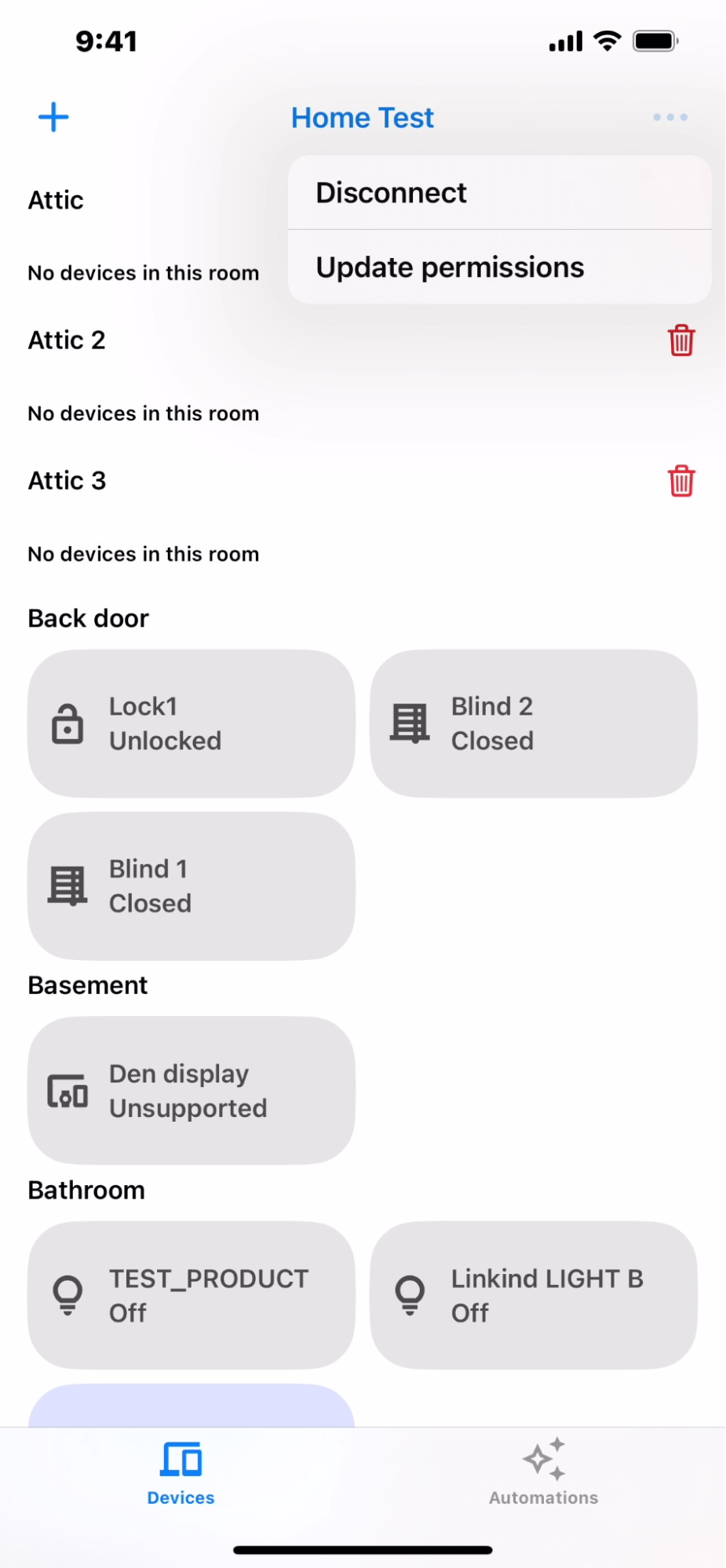
Scheda Automazioni
La scheda Automazioni (Figura 3) mostra un elenco di tutte le automazioni per la struttura. Ogni automazione mostra i relativi comandi iniziali e le azioni. Sono supportati più comandi iniziali e azioni.
Tocca un'automazione per visualizzarne i dettagli, come mostrato nell'esempio in Figura 4. In questa visualizzazione dettagliata, puoi vedere la descrizione dettagliata dei comandi iniziali, delle condizioni e delle azioni.
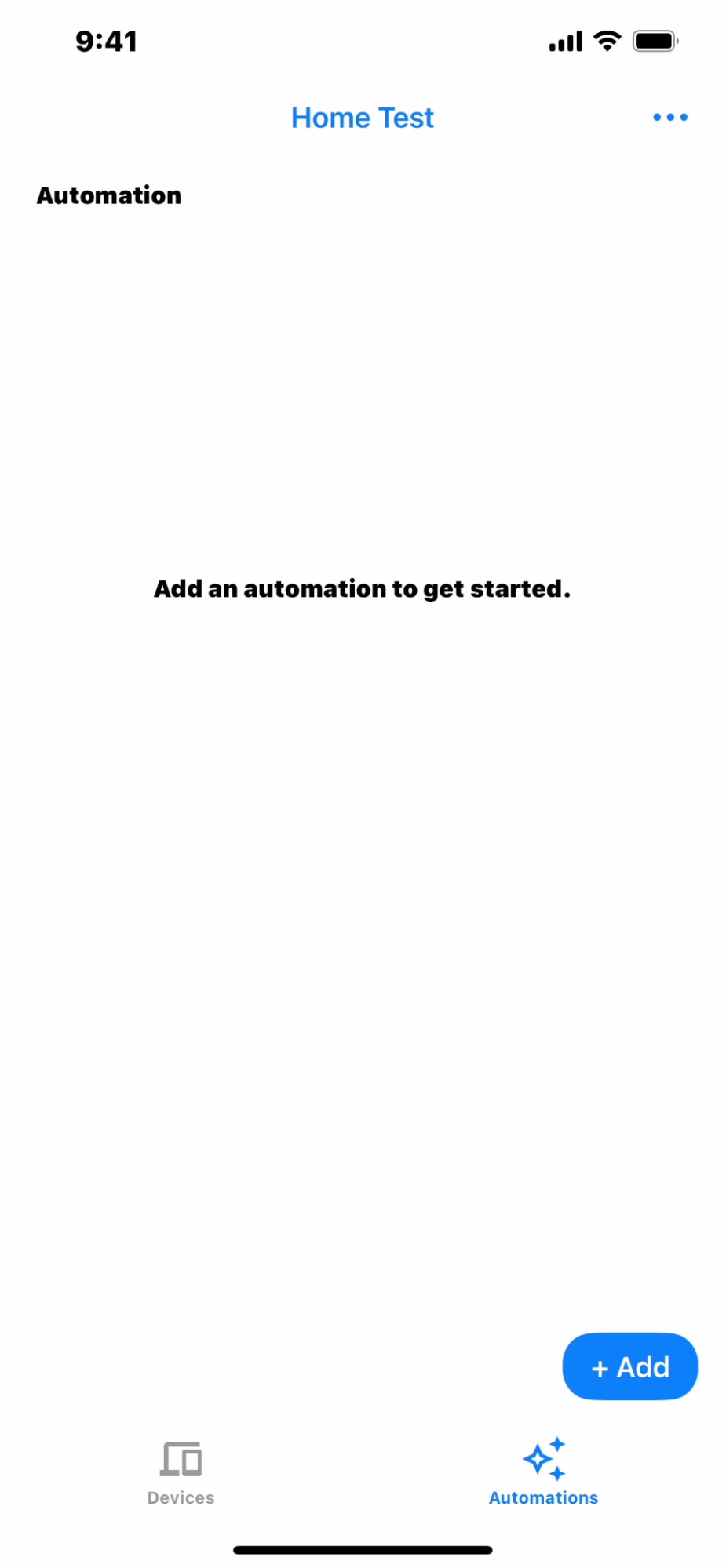
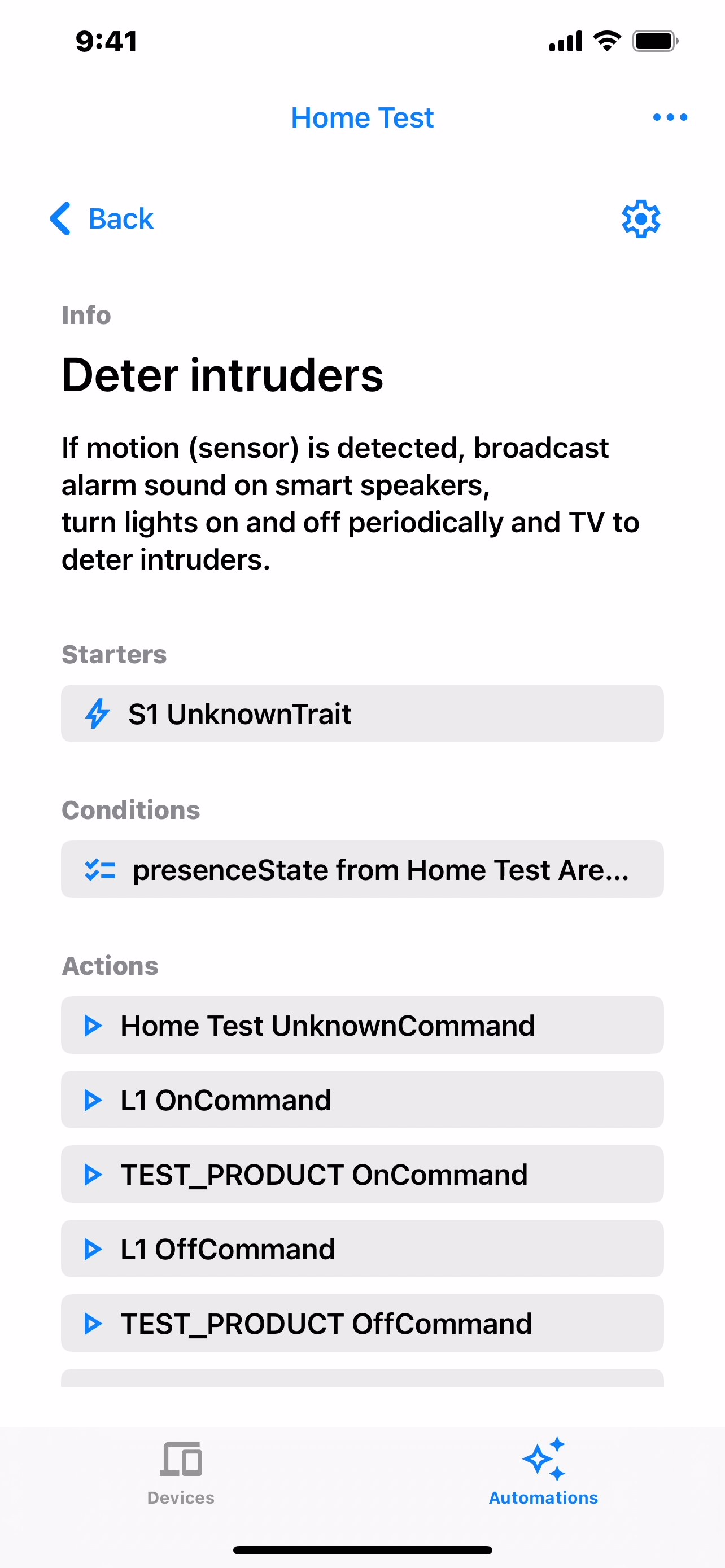
Crea un'automazione
Per creare una nuova automazione, tocca il pulsante + Aggiungi nella visualizzazione dell'elenco delle automazioni (Figura 3). Nella schermata successiva viene visualizzato un elenco di automazioni suggerite. Seleziona l'automazione che ti interessa (Figura 5). Se non viene compilato nulla automaticamente, la struttura non contiene un numero sufficiente di dispositivi necessari per l'automazione. Ad esempio, se vuoi accendere la ventola e la luce, la struttura deve contenere sia la ventola sia la luce, altrimenti le automazioni non verranno visualizzate.
Dopo aver selezionato l'automazione, vedrai Comandi iniziali, condizioni e azioni (Figura 6). Fai clic su Salva per aggiungere l'automazione (Figura 7).
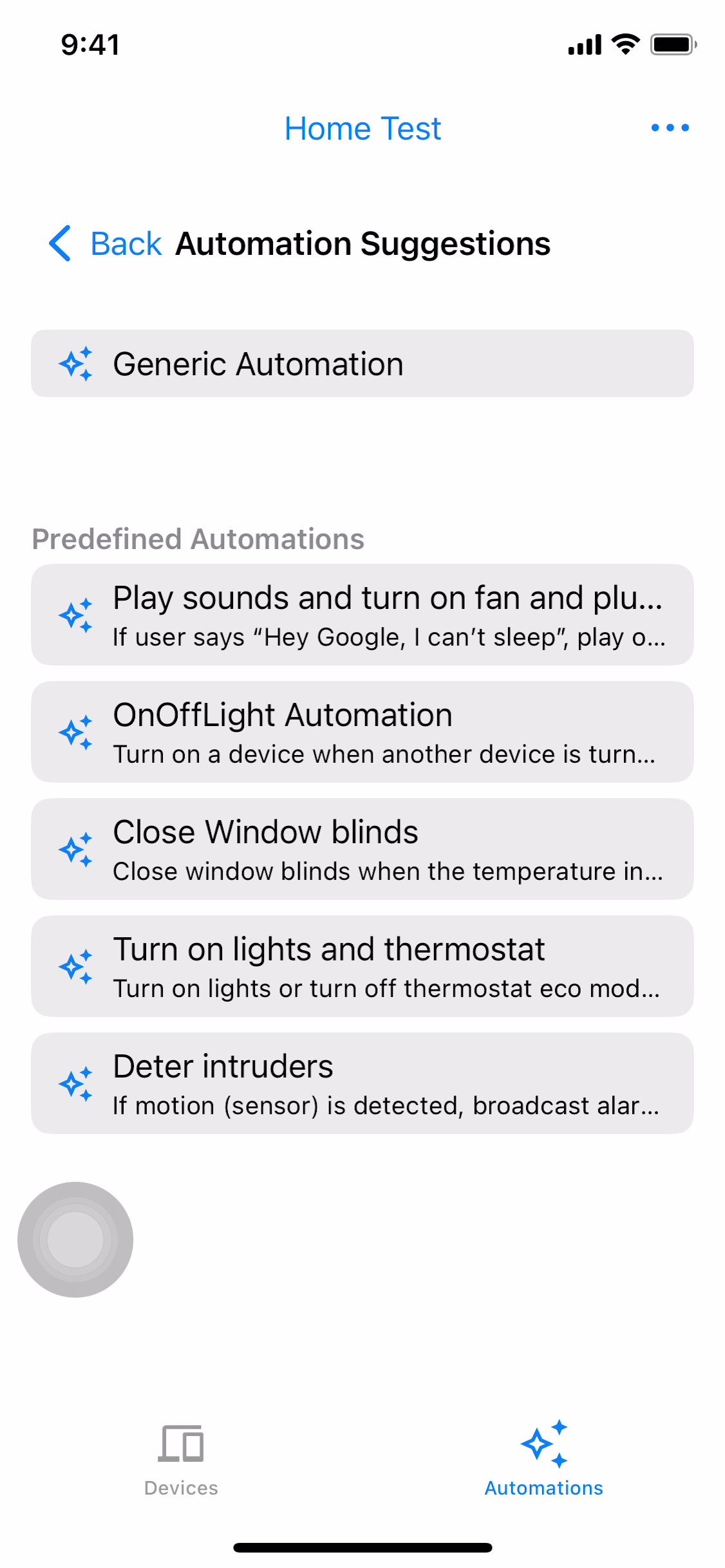


Modificare un'automazione
Per modificare il nome e la descrizione dell'automazione, dalla visualizzazione dettagliata dell'automazione (Figura 4), fai clic sull'icona Impostazioni e poi su Modifica nome (Figura 8). Come mostrato in Figura 9, modifica il nome e la descrizione e torna indietro al termine dell'operazione (Figura 8). Per salvare, fai clic sull'icona delle impostazioni e poi su Salva.
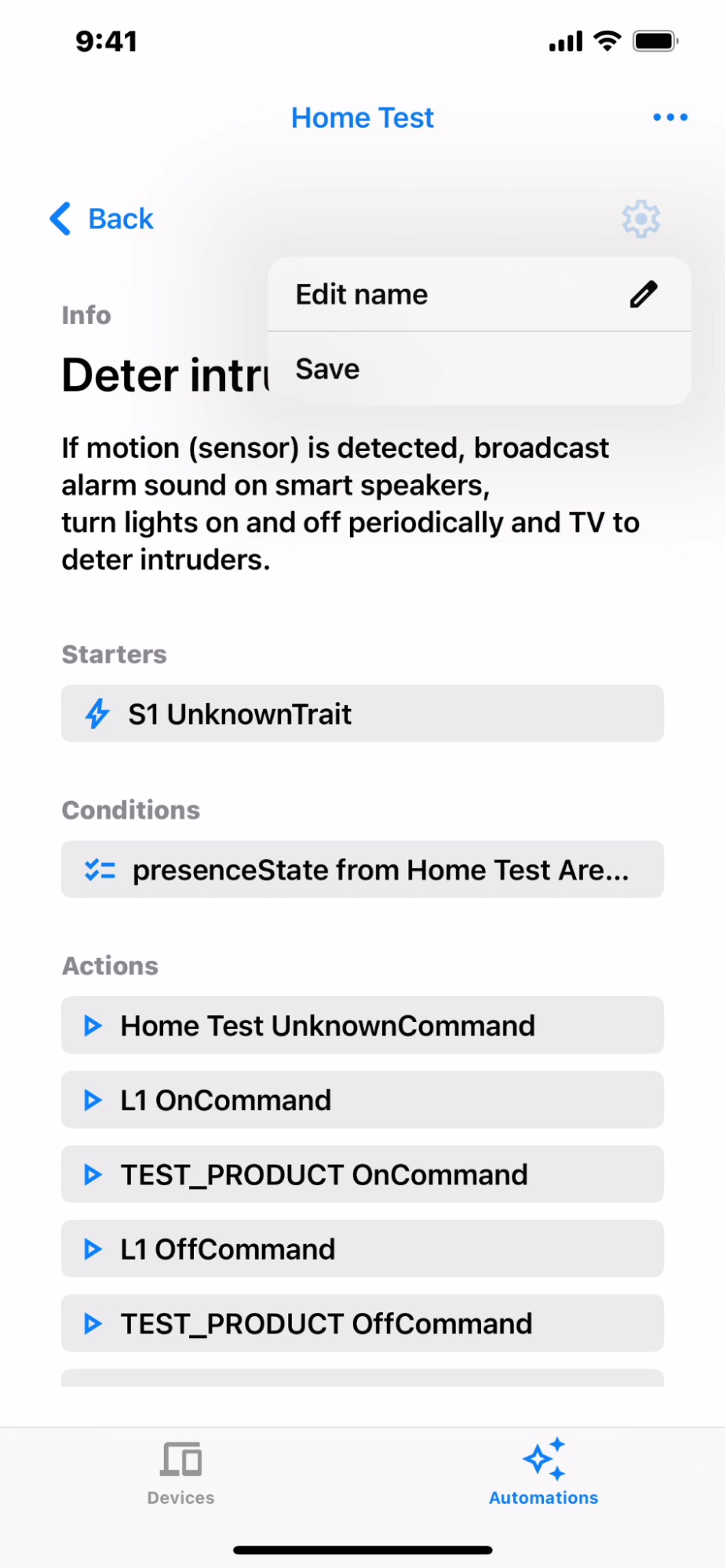

Eliminare un'automazione
Per eliminare un'automazione, vai alla panoramica delle automazioni (Figura 7). Scorri sulla sinistra dell'automazione che vuoi eliminare e fai clic sull'icona Elimina (Figura 10).

Editor di automazioni generiche
L'editor generico ti consente di selezionare qualsiasi dispositivo nella struttura da utilizzare in comandi iniziali e azioni, con tratti di supporto come condizioni, quando crei script di automazione.
Per aggiungere un'automazione generica, tocca Automazione generica nella schermata Suggerimenti automazioni (Figura 5).
Nella schermata successiva puoi modificare il nome e la descrizione dell'automazione.
Aggiungere un comando iniziale candidato
Per aggiungere un comando iniziale candidato, tocca Aggiungi comando iniziale e condizione (Figura 11). La schermata Candidati comandi iniziali mostra i comandi iniziali disponibili nella struttura (Figura 12). Seleziona uno dei candidati per iniziare per continuare (Figura 13).



Seleziona Attiva o disattiva o Modifica luminosità (Figura 14 e Figura 15) e attiva o disattiva l'opzione o modifica la luminosità. Al termine della configurazione, tocca Fine per tornare alla schermata dell'editor generico. Vedrai il comando iniziale selezionato nella schermata dell'editor generico (Figura 16).
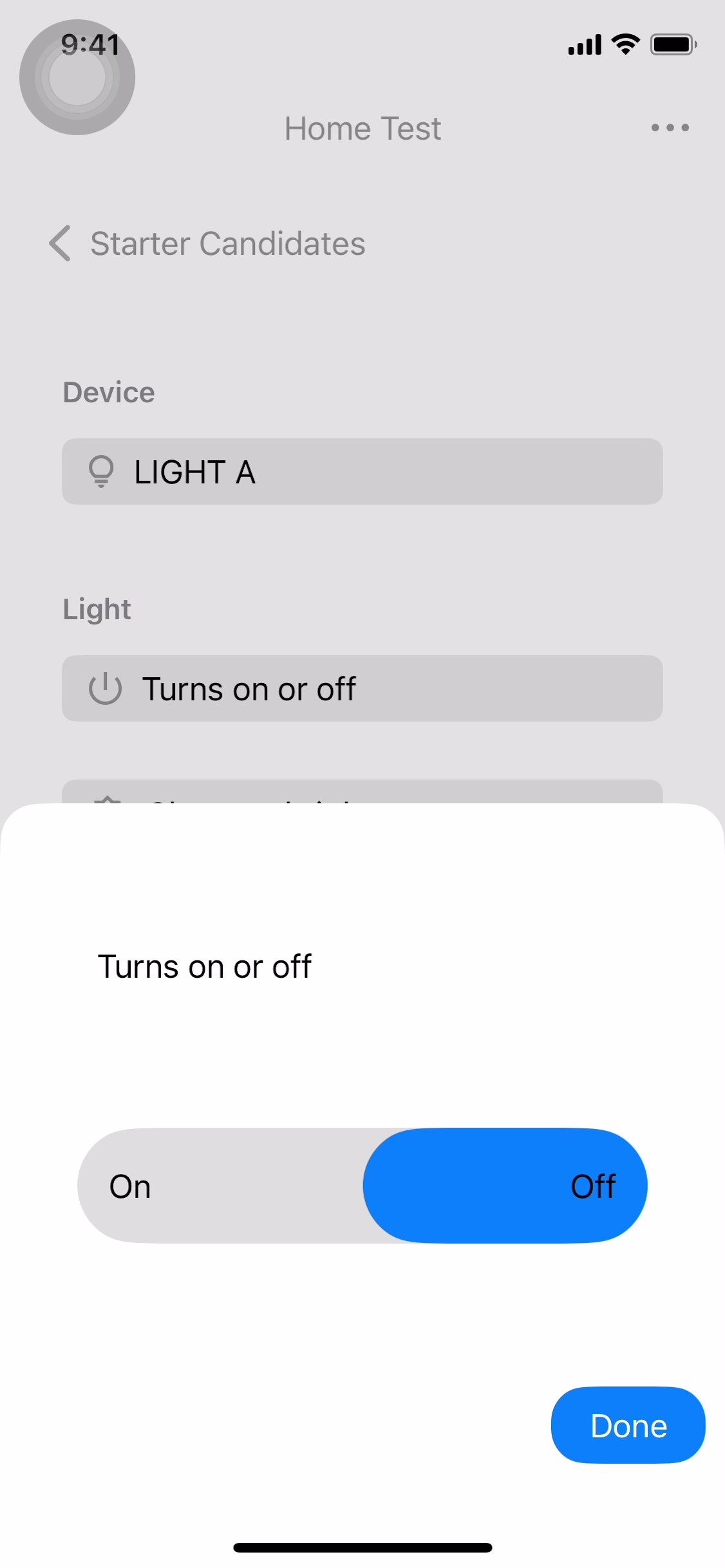
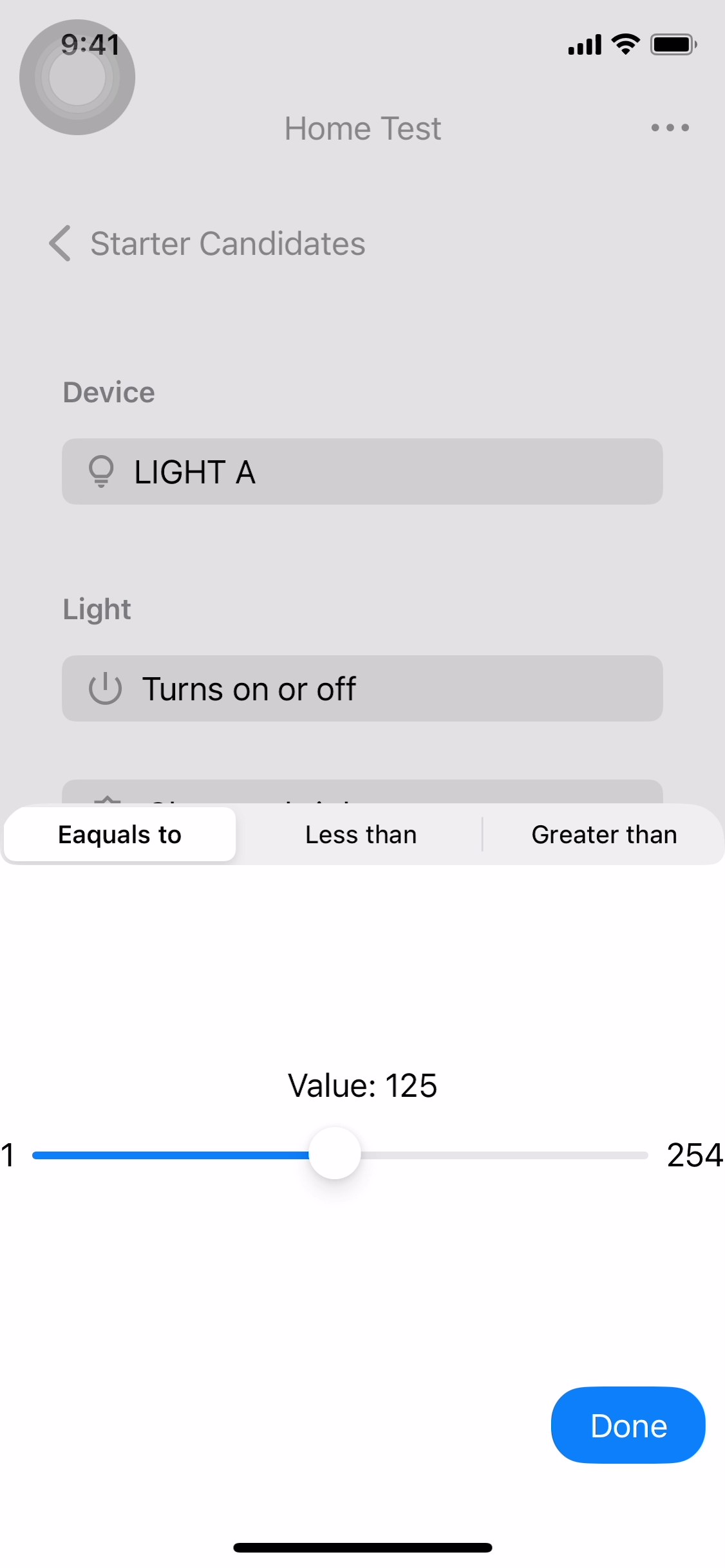
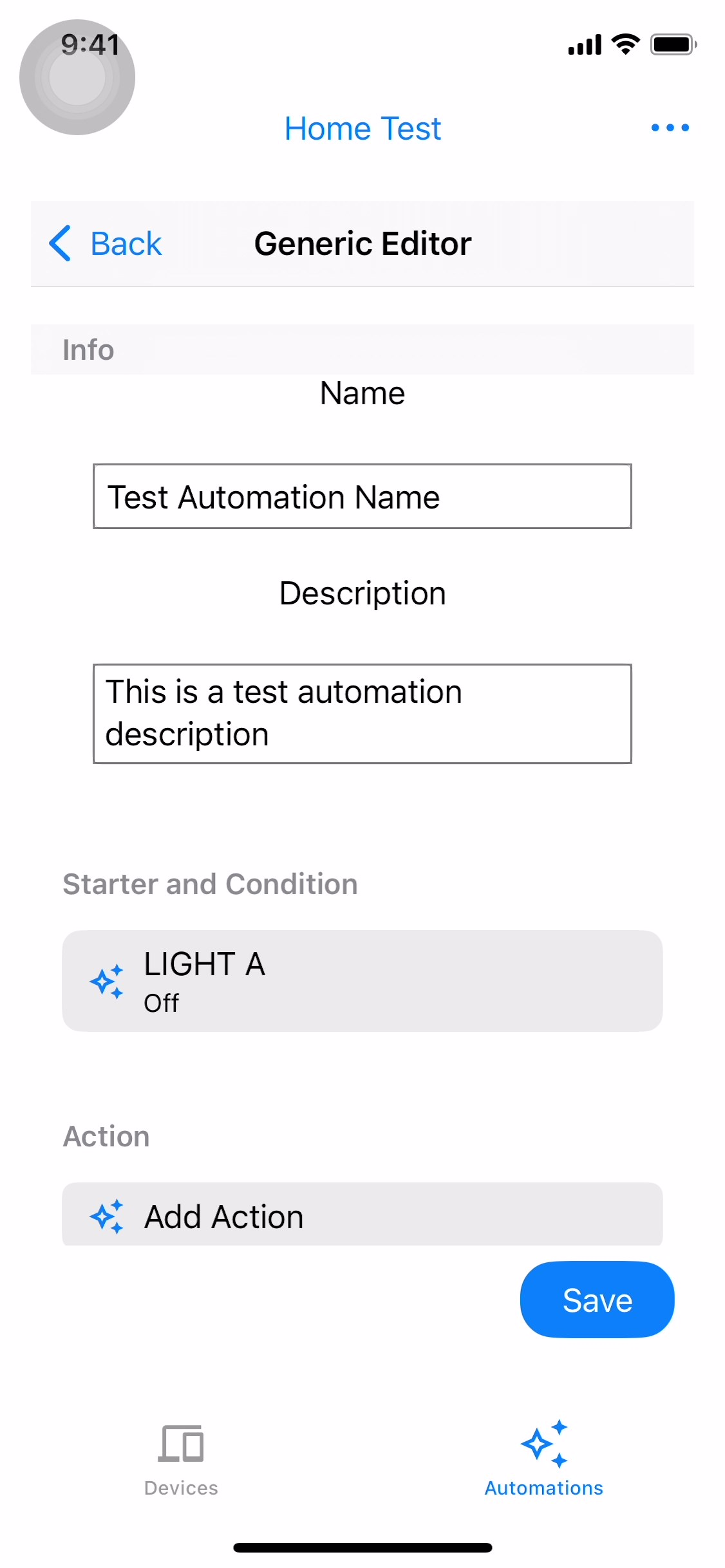
Aggiungi candidato per l'azione
Per aggiungere un'azione candidata, tocca Aggiungi azione (Figura 17). La schermata Candidati per azioni mostra i candidati per azioni disponibili (Figura 18). Seleziona una delle azioni candidate per continuare (Figura 19).
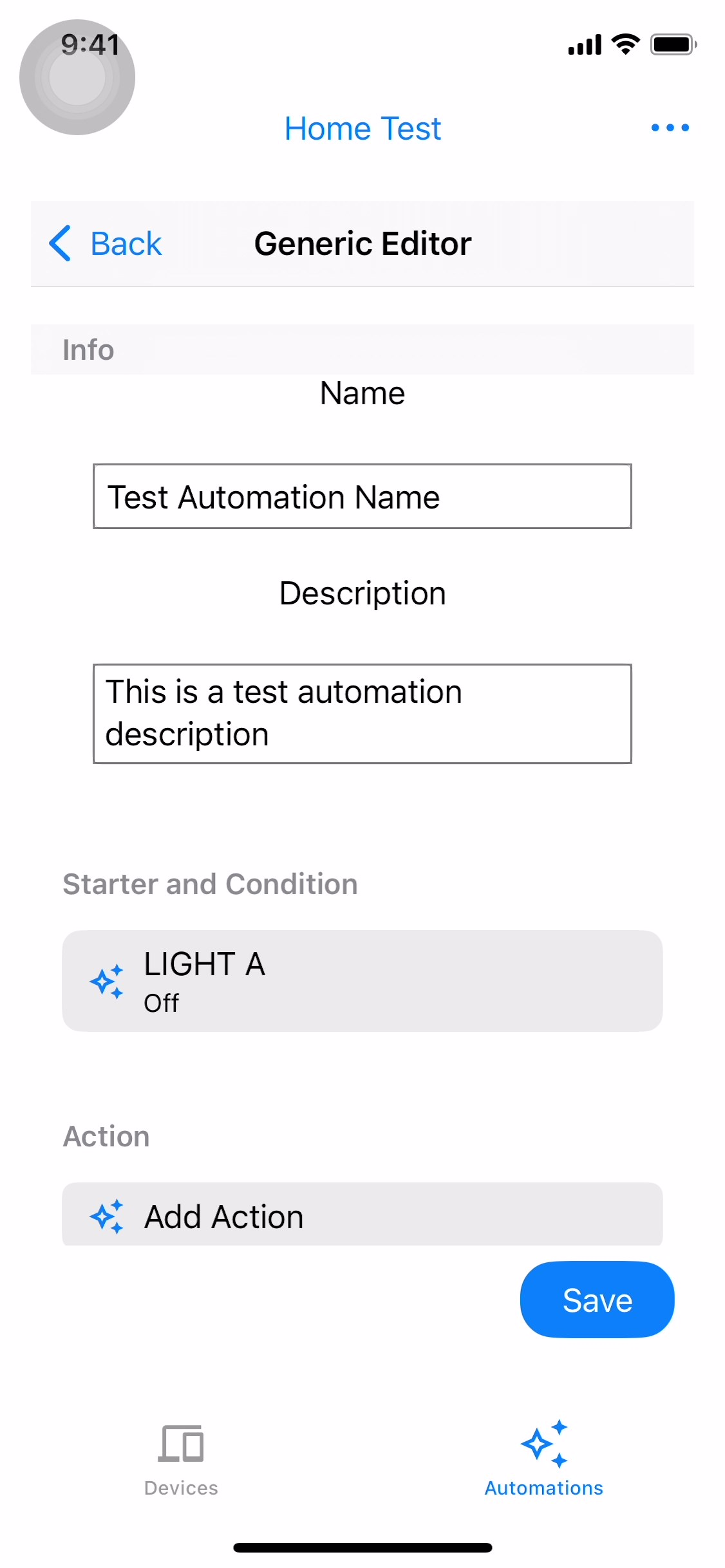
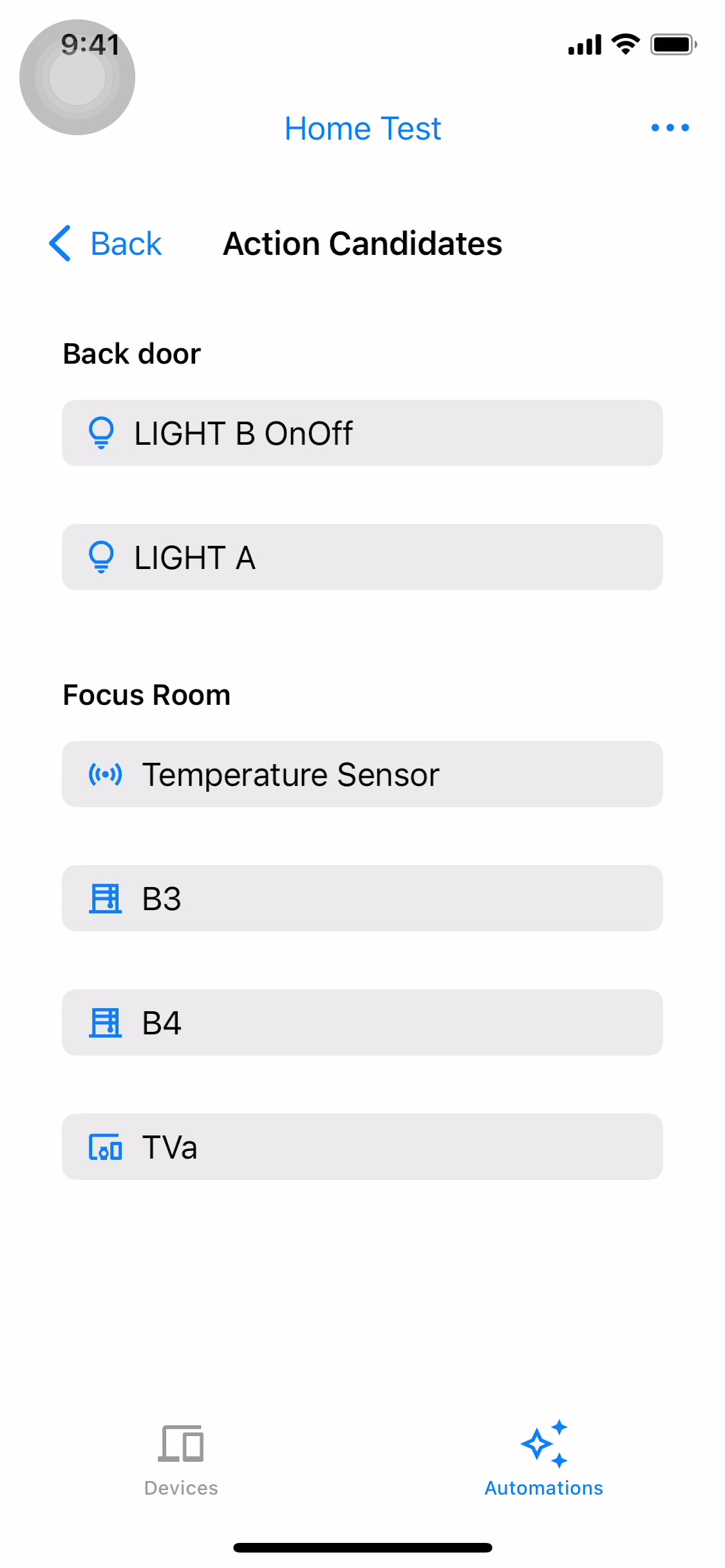
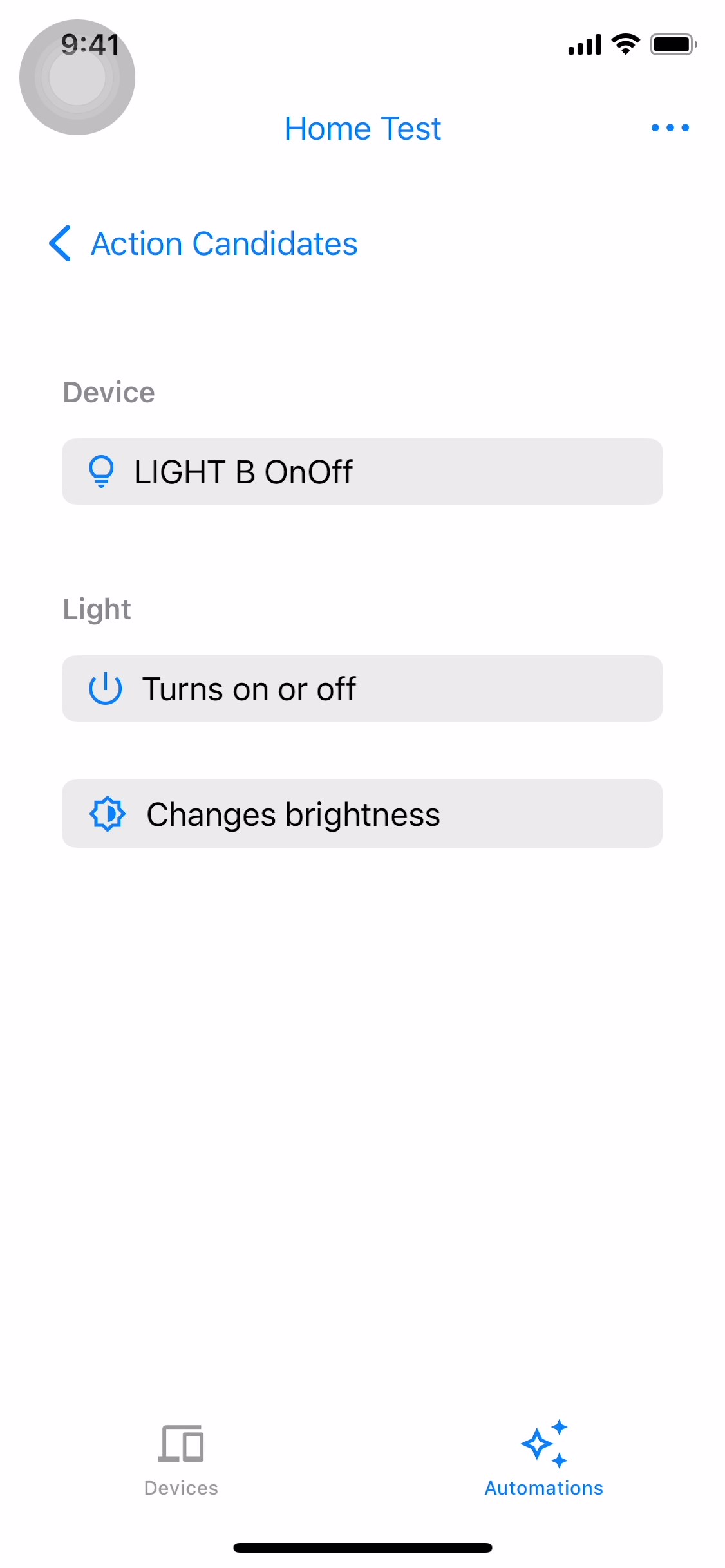
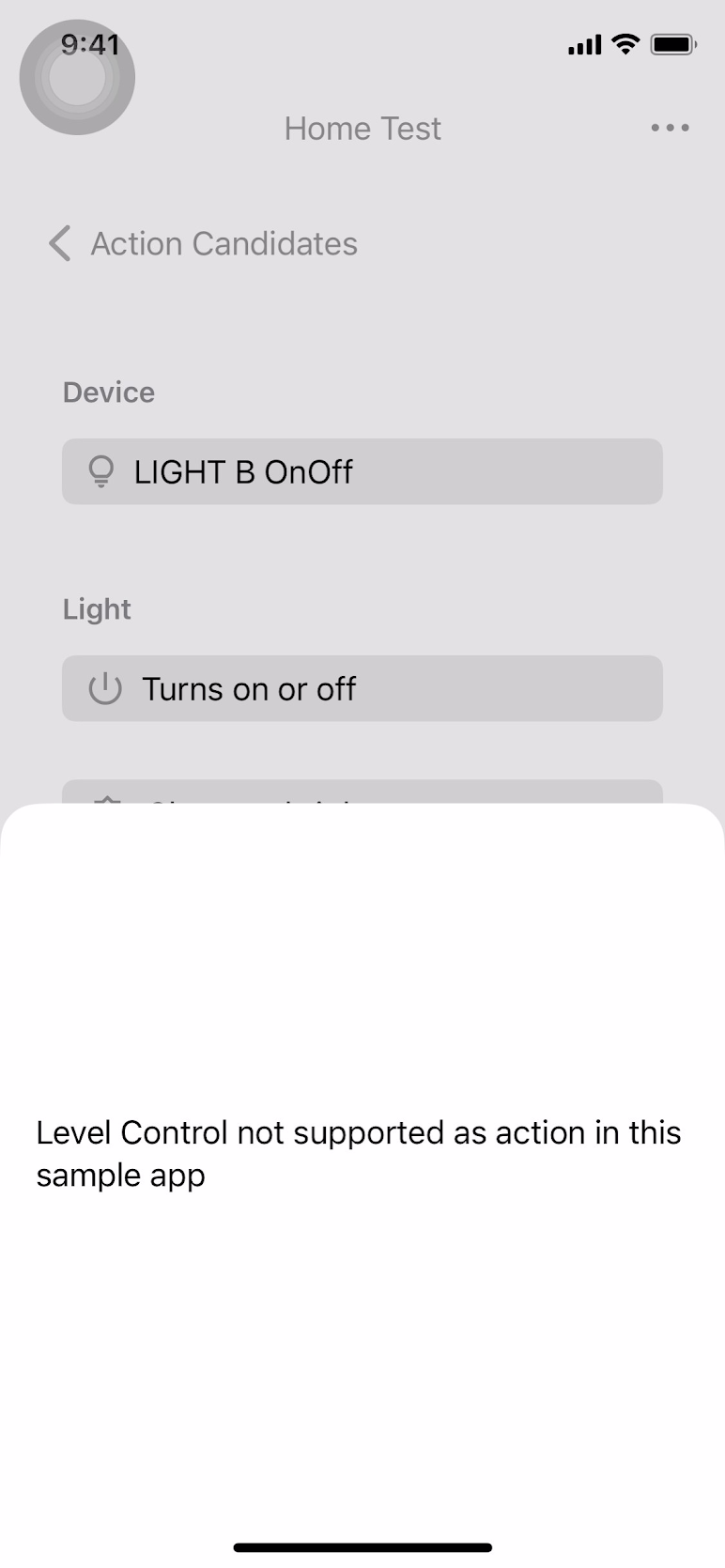
LevelControlTrait non è supportato per le azioniSeleziona Si accende o si spegne e scegli se accendere o spegnere il dispositivo. Tocca Fine per tornare alla schermata dell'editor generico (Figura 21). Tocca Salva per creare l'automazione (Figura 22). L'automazione verrà visualizzata nella scheda corrispondente (Figura 23).